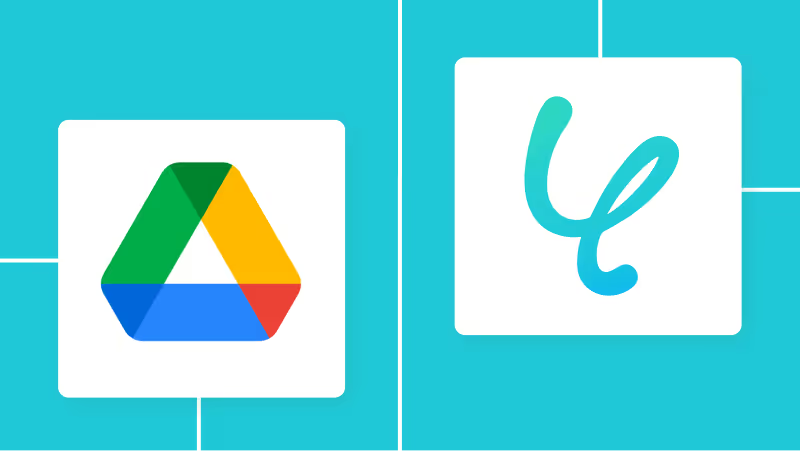
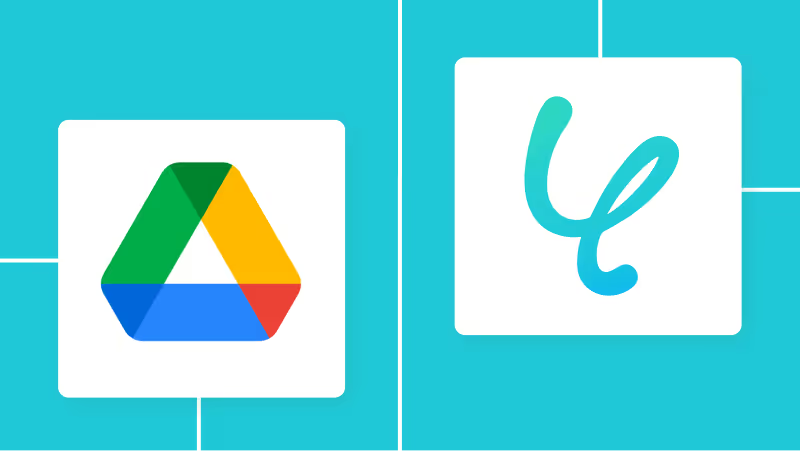
・
.png)
Webサイトの表示速度を改善するためにPNG形式の画像を利用したいけれど、既存のWebPファイルを一つひとつ手作業で変換するのは手間がかかる、と感じていませんか?
特に扱うファイル数が多い場合、特にファイル数が多いと、この作業に時間がかかり、他の重要な業務が後回しになりがちです。
もし、特定のフォルダにWebPファイルを追加するだけで、自動的にPNG形式へ変換され、指定の場所に保存される仕組みがあれば、こうしたファイル変換の煩わしさから解放されます。これにより、コンテンツの企画やサイト分析など、より創造的な業務に集中できる時間を確保できます。
今回ご紹介する自動化の設定は、プログラミングの知識がなくても簡単に設定でき、日々の業務を効率化できます。ぜひこの機会に導入して、作業をもっと楽にしましょう!
とにかく早く試したい方へ
Yoomにはストレージ上の画像ファイルを自動でPNG形式に変換する業務フロー自動化のテンプレートが用意されています。
「まずは試してみたい!」という方は、以下のバナーをクリックして、すぐに自動化を体験してみましょう!
■概要
Webサイトの互換性や画像編集の柔軟性を高めるために、WebP画像をPNG形式に変換する作業は重要ですが、ファイル数が多くなると手間がかかります。
手作業でのPNGへの変換やその逆の作業は、時間もかかりミスも起こりがちです。
このワークフローは、Google DriveにWebPファイルを保存するだけで、CloudConvertが自動でPNG形式に変換し、指定のフォルダに格納するため、こうした画像変換業務を効率化できます。
■このテンプレートをおすすめする方
・Webサイトの互換性向上向上のため、WebPからPNGへのファイル変換を頻繁に行う方
・Google Driveで画像ファイルを管理しており、PNG変換などの手動変換作業を自動化したい方
・大量の画像ファイルを扱う業務で、ファイル形式の統一や変換作業の工数を削減したい方
■注意事項
・Google Drive、CloudConvertとYoomを連携してください。
・トリガーは5分、10分、15分、30分、60分の間隔で起動間隔を選択できます。
・プランによって最短の起動間隔が異なりますので、ご注意ください。
・ダウンロード可能なファイル容量は最大300MBまでです。アプリの仕様によっては300MB未満になる可能性があるので、ご注意ください。
・トリガー、各オペレーションでの取り扱い可能なファイル容量の詳細は下記を参照ください。
https://intercom.help/yoom/ja/articles/9413924
・オペレーション数が5つを越えるフローボットを作成する際は、ミニプラン以上のプランで設定可能です。フリープランの場合はフローボットが起動しないため、ご注意ください。
画像ファイルをPNG形式へ自動変換する連携パターン
普段お使いの様々なツールを起点として、画像ファイルの形式をPNGへ自動で変換する方法を、具体的なテンプレートを用いてご紹介します。
この自動化によって、変換の手間や時間のロスをなくし、WEBサイトの管理や更新業務をスムーズに進められます。気になる内容があれば、ぜひクリックしてみてください!
変換したファイルをストレージサービスに自動で保存する
Google Driveのようなストレージサービスにファイルが格納されると、自動でPNGに変換して同じストレージ内の指定されたフォルダに保存できます。
この仕組みにより、ファイルのアップロードやダウンロード、形式変換といった手作業も効率化できます。
■概要
Webサイトの互換性や画像編集の柔軟性を高めるために、WebP画像をPNG形式に変換する作業は重要ですが、ファイル数が多くなると手間がかかります。
手作業でのPNGへの変換やその逆の作業は、時間もかかりミスも起こりがちです。
このワークフローは、Google DriveにWebPファイルを保存するだけで、CloudConvertが自動でPNG形式に変換し、指定のフォルダに格納するため、こうした画像変換業務を効率化できます。
■このテンプレートをおすすめする方
・Webサイトの互換性向上向上のため、WebPからPNGへのファイル変換を頻繁に行う方
・Google Driveで画像ファイルを管理しており、PNG変換などの手動変換作業を自動化したい方
・大量の画像ファイルを扱う業務で、ファイル形式の統一や変換作業の工数を削減したい方
■注意事項
・Google Drive、CloudConvertとYoomを連携してください。
・トリガーは5分、10分、15分、30分、60分の間隔で起動間隔を選択できます。
・プランによって最短の起動間隔が異なりますので、ご注意ください。
・ダウンロード可能なファイル容量は最大300MBまでです。アプリの仕様によっては300MB未満になる可能性があるので、ご注意ください。
・トリガー、各オペレーションでの取り扱い可能なファイル容量の詳細は下記を参照ください。
https://intercom.help/yoom/ja/articles/9413924
・オペレーション数が5つを越えるフローボットを作成する際は、ミニプラン以上のプランで設定可能です。フリープランの場合はフローボットが起動しないため、ご注意ください。
変換したファイルをメールで自動送信する
OneDriveなどのストレージサービスに保存されたファイルを自動でPNGに変換し、処理が完了したらOutlookで関係者にメール通知することも可能です。
変換作業の完了を毎回確認しなくてよくなるため、他の業務へスムーズに移ることができます。
■概要
Webサイトの互換性確保や画像編集向上のため、画像のファイル形式をWebPからPNGへ変換する作業は重要ですが、手作業での対応は手間がかかるものです。
特に、大量の画像を扱う場合、変換漏れやファイル管理の煩雑さが課題となりがちです。
このワークフローは、OneDriveにWebPファイルを格納するだけで、CloudConvertが自動でPNGファイルに変換し、完了をOutlookで通知します。
手動での画像変換作業を自動化し、業務を効率化します。
■このテンプレートをおすすめする方
・Webサイト運営などでPNGへの画像形式の変換を手作業で行っている方
・OneDriveとCloudConvertを活用し、ファイル変換作業を自動化したいと考えている方
・定型的な画像変換業務から解放され、より創造的な業務に時間を充てたい方
■注意事項
・OneDrive、CloudConvert、OutlookのそれぞれとYoomを連携してください。
・Microsoft365(旧Office365)には、家庭向けプランと一般法人向けプラン(Microsoft365 Business)があり、一般法人向けプランに加入していない場合には認証に失敗する可能性があります。
・トリガーは5分、10分、15分、30分、60分の間隔で起動間隔を選択できます。
・プランによって最短の起動間隔が異なりますので、ご注意ください。
・ダウンロード可能なファイル容量は最大300MBまでです。アプリの仕様によっては300MB未満になる可能性があるので、ご注意ください。
・トリガー、各オペレーションでの取り扱い可能なファイル容量の詳細は下記を参照ください。
https://intercom.help/yoom/ja/articles/9413924
・分岐はミニプラン以上のプランでご利用いただける機能(オペレーション)となっております。フリープランの場合は設定しているフローボットのオペレーションはエラーとなりますので、ご注意ください。
・ミニプランなどの有料プランは、2週間の無料トライアルを行うことが可能です。無料トライアル中には制限対象のアプリや機能(オペレーション)を使用することができます。
・アプリの仕様上、ファイルの作成日時と最終更新日時が同一にならない場合があり、正しく分岐しない可能性があるのでご了承ください。
・オペレーション数が5つを越えるフローボットを作成する際は、ミニプラン以上のプランで設定可能です。フリープランの場合はフローボットが起動しないため、ご注意ください。
ストレージサービス上のWebPファイルをPNGに自動変換するフローを作ってみよう
それではここから代表的な例として、Google Driveの特定フォルダにWebPファイルが格納されたら、自動でPNG形式に変換し、別のフォルダに格納するフローを解説していきます!
ここではYoomを使用してノーコードで設定をしていくので、まだアカウントをお持ちでない場合は、こちらの登録フォームからアカウントを発行しておきましょう。
[Yoomとは]
フローの作成方法
今回は大きく分けて以下のプロセスで作成します。
■概要
Webサイトの互換性や画像編集の柔軟性を高めるために、WebP画像をPNG形式に変換する作業は重要ですが、ファイル数が多くなると手間がかかります。
手作業でのPNGへの変換やその逆の作業は、時間もかかりミスも起こりがちです。
このワークフローは、Google DriveにWebPファイルを保存するだけで、CloudConvertが自動でPNG形式に変換し、指定のフォルダに格納するため、こうした画像変換業務を効率化できます。
■このテンプレートをおすすめする方
・Webサイトの互換性向上向上のため、WebPからPNGへのファイル変換を頻繁に行う方
・Google Driveで画像ファイルを管理しており、PNG変換などの手動変換作業を自動化したい方
・大量の画像ファイルを扱う業務で、ファイル形式の統一や変換作業の工数を削減したい方
■注意事項
・Google Drive、CloudConvertとYoomを連携してください。
・トリガーは5分、10分、15分、30分、60分の間隔で起動間隔を選択できます。
・プランによって最短の起動間隔が異なりますので、ご注意ください。
・ダウンロード可能なファイル容量は最大300MBまでです。アプリの仕様によっては300MB未満になる可能性があるので、ご注意ください。
・トリガー、各オペレーションでの取り扱い可能なファイル容量の詳細は下記を参照ください。
https://intercom.help/yoom/ja/articles/9413924
・オペレーション数が5つを越えるフローボットを作成する際は、ミニプラン以上のプランで設定可能です。フリープランの場合はフローボットが起動しないため、ご注意ください。
ステップ1:Google DriveとCloudConvertをマイアプリ連携
はじめに、Google DriveとCloudConvertをYoomに接続するためのマイアプリ登録を行いましょう。
事前にマイアプリ登録を済ませておくと、自動化フローの設定がスムーズに進められますよ!
1.Yoomページ画面左側のマイアプリをクリックし、「新規接続」を選択します。
右上の検索窓に「Google Drive」と入力し、検索結果からGoogle Driveのアイコンを選択します。
2.表示された画面で、「Sign in with Google」をクリックしましょう。
3.次の画面で、アカウントを選択し、その後の画面で「続行」をクリックしてください。
※認証時に、アクセス権限を「全て許可」にしておいてください。
4.続いてCloudConvertをマイアプリ登録します。
先ほどと同様に、連携可能なアプリ一覧からCloudConvertを検索します。
次の画面で、必須項目を入力し、「追加」をクリックしましょう。
マイアプリにGoogle DriveとCloudConvertが表示されていれば、登録完了です。
ステップ2:テンプレートをコピーする
ここから、実際にフローを作っていきましょう!
簡単に設定できるようテンプレートを利用します。以下のバナーの「試してみる」をクリックして、テンプレートをコピーしてください。
■概要
Webサイトの互換性や画像編集の柔軟性を高めるために、WebP画像をPNG形式に変換する作業は重要ですが、ファイル数が多くなると手間がかかります。
手作業でのPNGへの変換やその逆の作業は、時間もかかりミスも起こりがちです。
このワークフローは、Google DriveにWebPファイルを保存するだけで、CloudConvertが自動でPNG形式に変換し、指定のフォルダに格納するため、こうした画像変換業務を効率化できます。
■このテンプレートをおすすめする方
・Webサイトの互換性向上向上のため、WebPからPNGへのファイル変換を頻繁に行う方
・Google Driveで画像ファイルを管理しており、PNG変換などの手動変換作業を自動化したい方
・大量の画像ファイルを扱う業務で、ファイル形式の統一や変換作業の工数を削減したい方
■注意事項
・Google Drive、CloudConvertとYoomを連携してください。
・トリガーは5分、10分、15分、30分、60分の間隔で起動間隔を選択できます。
・プランによって最短の起動間隔が異なりますので、ご注意ください。
・ダウンロード可能なファイル容量は最大300MBまでです。アプリの仕様によっては300MB未満になる可能性があるので、ご注意ください。
・トリガー、各オペレーションでの取り扱い可能なファイル容量の詳細は下記を参照ください。
https://intercom.help/yoom/ja/articles/9413924
・オペレーション数が5つを越えるフローボットを作成する際は、ミニプラン以上のプランで設定可能です。フリープランの場合はフローボットが起動しないため、ご注意ください。
クリックすると、テンプレートがお使いのYoom画面に自動的にコピーされます。
「OK」をクリックして、設定を進めましょう!
※コピーしたテンプレートは、「マイプロジェクト」内の「フローボット」に、「【コピー】Google DriveにWebpファイルが格納されたら、CloudConvertでPNGに変換し格納する」という名前で格納されています。
「あれ?テンプレートどこいった?」となった際には、マイプロジェクトから確認してみてくださいね!
ステップ3:Google Driveのトリガー設定
フローの作成を始める前に、あらかじめYoomと連携するGoogle Driveに、WebPファイルを格納しておきましょう!
※後続のGoogle Driveのトリガー設定時のテストで必要になります。
今回は下図のようにファイルを格納してみました。
テスト用のため、内容は架空の情報(「株式会社test」や「テスト太郎」など)でOKです!
1.まずは、アプリトリガー設定です。
先ほどの画面で「OK」をクリックして、表示された画面のアプリトリガー「特定のフォルダ内に新しくファイル・フォルダが作成されたら」をクリックしましょう。
2.連携アカウントとアカウント選択画面が表示されるので、設定内容を確認しましょう。
連携するアカウント情報には、ステップ1で連携したアカウント情報が反映されています。トリガーアクションはそのままにして、「次へ」をクリックしてください。
3.表示された画面で、詳細を設定します。
「トリガーの起動間隔」を選択してください。基本的には、最短の起動時間で設定することをおすすめします。
※トリガーは5分、10分、15分、30分、60分の間隔で起動間隔を選択できます。プランによって最短の起動間隔が異なりますので、ご注意ください。
※Yoomプランの詳しい説明は、こちらを参照してみてください。
4.「フォルダID」は、入力欄をクリックして表示される候補から選択してください。
候補は、連携しているアカウントに紐づいて表示されます。
5.入力を終えたら「テスト」をクリックし、「取得した値」にデータが抽出されていることを確認してください。
確認したら「保存する」をクリックしましょう。取得した値は、後続の設定で活用できます!
※取得した値とは?
トリガーやオペレーション設定時に、「テスト」を実行して取得した値です。
取得した値は、後続のオペレーション設定時の値としてご利用いただくことができ、フローボットを起動する度に、変動した値となります。
※詳しくは、こちらをご参照ください。
ステップ4:Google Driveのファイルダウンロード設定
1.アプリと連携する「ファイルをダウンロードする」をクリックしましょう。
各項目を確認し、「次へ」をクリックします。
2.API接続設定を行います。
「ファイルID」は、入力欄をクリックして表示される取得した値から選択してください。
入力を終えたら「テスト」を実行し、ダウンロードに成功したら「保存する」をクリックします。
ステップ5:正規表現によるデータの置換の設定
1.データを操作・変換する「正規表現によるデータの置換」をクリックしましょう。
変換タイプは、「変更」をクリックして表示される項目から選択できます。
※以下画像の赤枠部分の注釈に従って、任意で選択しましょう。今回は、テンプレート設定のままにしています。
「置換対象」は、入力欄をクリックして表示される取得した値から選択してください。
「置換箇所を正規表現で指定」は、入力欄下の注釈の記事に従って、設定してください。
設定を終えたら、「テスト」を実行し、「保存する」をクリックしてください。
ステップ6:CloudConvertのファイルのアップロード設定
1.アプリと連携する「ファイルをアップロード」をクリックしましょう。
各項目を確認し、「次へ」をクリックします。
2.API接続設定を行います。
「ファイル名」は、入力欄をクリックして表示される取得した値から選択してください。
「ファイルの添付方法」「ファイル」は、以下画像のようにプルダウンから選択してください。
入力を終えたら「テスト」を実行し、アップロードに成功したら「保存する」をクリックします。
ステップ7:CloudConvertのファイル変換設定
1.アプリと連携する「ファイルを変換」をクリックしましょう。
各項目を確認し、「次へ」をクリックします。
2.API接続設定を行います。
「ファイルID」は、入力欄をクリックして表示される取得した値から選択してください。
「入力フォーマット」「出力フォーマット」は、プルダウンから選択してください。
※WebPファイルをPNGに変換するので、以下画像のように設定してください。
「出力ファイル名」は、入力欄をクリックして表示される取得した値から選択してください。
入力を終えたら「テスト」を実行し、成功したら「保存する」をクリックします。
ステップ8:CloudConvertのタスク実行設定
1.アプリと連携する「ファイルのエクスポートタスクを実行」をクリックしましょう。
各項目を確認し、「次へ」をクリックします。
2.API接続設定を行います。
ファイルIDリストを設定します。
「ファイルID」は、入力欄をクリックして表示される取得した値から選択してください。
入力を終えたら「テスト」を実行し、タスク実行に成功したら「保存する」をクリックします。
ステップ9:CloudConvertのURL取得設定
1.アプリと連携する「ファイルのダウンロードURLを取得」をクリックしましょう。
各項目を確認し、「次へ」をクリックします。
2.API接続設定を行います。
「データID」は、入力欄をクリックして表示される取得した値から選択してください。
入力を終えたら「テスト」を実行し、取得に成功したら「保存する」をクリックします。
ステップ10:CloudConvertのダウンロード設定
1.アプリと連携する「ファイルをダウンロード」をクリックしましょう。
各項目を確認し、「次へ」をクリックします。
2.API接続設定を行います。
「ファイルのURL」は、入力欄をクリックして表示される取得した値から選択してください。
入力を終えたら「テスト」を実行し、ダウンロードに成功したら「保存する」をクリックします。
ステップ11:Google Driveのアップロード設定
1.アプリと連携する「ファイルをアップロードする」をクリックしましょう。
各項目を確認し、「次へ」をクリックします。
2.API接続設定を行います。
「格納先のフォルダID」は、入力欄をクリックして表示される候補から選択してください。
候補は、連携しているアカウントに紐づいて表示されます。
「ファイル名」は、入力欄をクリックして表示される取得した値から選択できます。
設定完了後は「テスト」を行い、実際にGoogle Driveにデータが格納されることを確認してください。
確認後、保存しましょう。
ステップ12:トリガーボタンをONにして、フローの動作確認をする
全ての設定が完了すると、下図のようなポップアップが表示されます。赤枠部分の「トリガーをON」をクリックすると、設定したフローボットが起動するので動作確認をしましょう!
Google Driveを活用したその他の自動化例
Yoomでは、Google Driveと連携した業務自動化を簡単に実現できます。
たとえば、DriveにアップロードされたPDFやCSVファイルを自動でOCR処理し、内容をGoogle スプレッドシートに追加したり、SlackやGoogle Chatへ自動で通知したりすることが可能です。手作業による確認や転記の手間を省けるため、日々の業務効率が向上し、チームでの情報共有もスムーズになります。
Google Driveを活用した自動化で、業務負担を大きく減らすことができます。
■概要
「Google Driveに帳票がアップロードされたら、OCRで読み取りGoogle スプレッドシートに追加する」フローを利用すると、帳票の情報が効率的に管理できます。
OCRで読み取った内容が自動でGoogle スプレッドシートに追加されるため、手間が省けます。
■このテンプレートをおすすめする方
・Google Driveを日常的に使用して帳票管理を行っている方
・Google Driveにアップロードされた帳票を迅速に処理したい方
・OCR技術を活用して手書きの帳票をデジタル化したいと考えている方
・Google スプレッドシートを利用してデータ管理を行っている方
・手入力の手間を省き、スピーディに帳票データを整理したい方
■注意事項
・Google DriveとGoogle スプレッドシートのそれぞれとYoomを連携してください。
・トリガーは5分、10分、15分、30分、60分の間隔で起動間隔を選択できます。
・プランによって最短の起動間隔が異なりますので、ご注意ください。
・OCRまたは音声を文字起こしするAIオペレーションはチームプラン・サクセスプランでのみご利用いただける機能となっております。フリープラン・ミニプランの場合は設定しているフローボットのオペレーションはエラーとなりますので、ご注意ください。
・チームプランやサクセスプランなどの有料プランは、2週間の無料トライアルを行うことが可能です。無料トライアル中には制限対象のアプリやAI機能(オペレーション)を使用することができます。
■概要
「Google DriveにアップロードされたCSVファイルをOCRで読み取り、Google スプレッドシートに追加する」ワークフローは、データの自動処理と管理を効率化する業務ワークフローです。
このワークフローを活用することで、Google DriveにアップロードされたCSVファイルをOCRで正確に読み取り、自動的にGoogle スプレッドシートにデータを追加できます。
■このテンプレートをおすすめする方
・Google Driveに定期的にCSVファイルを保存しているビジネスユーザーの方
・手動でCSVデータをGoogle スプレッドシートに入力する作業を減らしたい方
・データ入力の自動化を通じて業務効率を向上させたいチームリーダーや管理者の方
・OCR技術を活用して異なる形式のデータを統一的に管理したい方
■注意事項
・Google Drive、Google スプレッドシートとYoomを連携してください。
・分岐はミニプラン以上のプランでご利用いただける機能(オペレーション)となっております。フリープランの場合は設定しているフローボットのオペレーションはエラーとなりますので、ご注意ください。
・ミニプランなどの有料プランは、2週間の無料トライアルを行うことが可能です。無料トライアル中には制限対象のアプリや機能(オペレーション)を使用することができます。
アプリの仕様上、ファイルの作成日時と最終更新日時が同一にならない場合があり、正しく分岐しない可能性があるのでご了承ください。
・OCRまたは音声を文字起こしするAIオペレーションはチームプラン・サクセスプランでのみご利用いただける機能となっております。フリープラン・ミニプランの場合は設定しているフローボットのオペレーションはエラーとなりますので、ご注意ください。
・チームプランやサクセスプランなどの有料プランは、2週間の無料トライアルを行うことが可能です。無料トライアル中には制限対象のアプリやAI機能(オペレーション)を使用することができます。
・「同じ処理を繰り返す」オペレーション間の操作は、チームプラン・サクセスプランでのみご利用いただける機能となっております。フリープラン・ミニプランの場合は設定しているフローボットのオペレーションやデータコネクトはエラーとなりますので、ご注意ください。
・チームプランやサクセスプランなどの有料プランは、2週間の無料トライアルを行うことが可能です。無料トライアル中には制限対象のアプリや機能(オペレーション)を使用することができます。
Google Driveに格納されたPDFファイルを画像解析し、Googleスプレッドシートのデータベースへ追加およびSlackに通知するフローです。
Google Driveに格納されたファイルをAI-OCRで読み取り、Googleスプレッドシートのデータベースに格納してGoogle Chatに通知するフローです。
まとめ
WebPファイルからPNG形式への変換作業を自動化することで、これまで手作業で行っていたWebサイト用の画像最適化といった定型業務の手間を根本から解消し、変換ミスなどのヒューマンエラーも防ぐことができます。
これにより、Web担当者やデザイナーは単純作業から解放され、サイトのコンテンツ企画やデザイン制作といった、本来注力すべきコア業務に集中できる環境が整います!
今回ご紹介した業務自動化は、ノーコードツール「Yoom」を使えば誰でも簡単に実現できます。プログラミングの知識がなくても、画面の指示に従って操作するだけで業務フローを直感的に構築できます。画像変換の自動化や業務効率化に興味があれば、ぜひ無料登録して、Yoomのスマートな業務環境を体験してみてください!
.png)